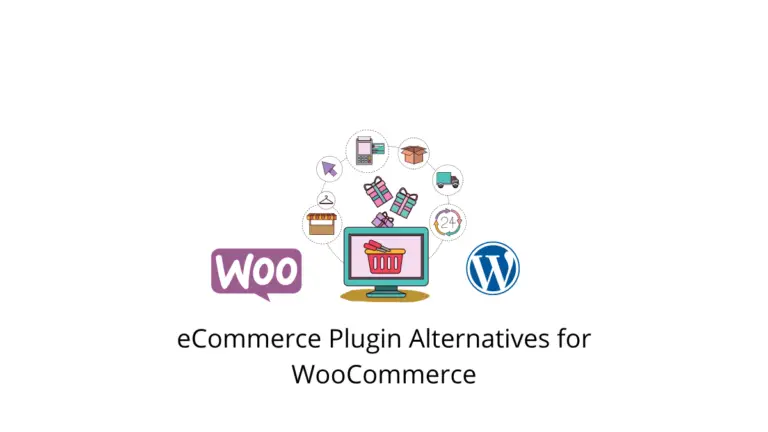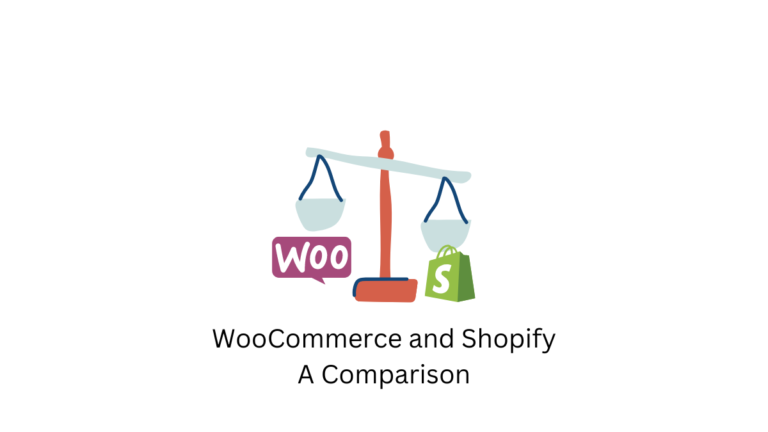Le nombre d’utilisateurs d’Internet en Inde a plus que doublé au cours des cinq dernières années. Et il devrait atteindre un milliard d’ici 2025.
Créer un site Web en hindi est un bon moyen d’élargir votre portée parmi les millions d’internautes indiens qui préfèrent le contenu en hindi. Donc, dans cet article, vous apprendrez à créer un site Web en hindi.
Configuration du domaine et de l’hébergement
Notre site Web ne peut exister sans un domaine et un hébergement uniques. Le domaine est l’identité de votre site Web. Les gens peuvent le saisir dans un navigateur et accéder instantanément à votre site Web. Et l’hébergement est l’endroit où toutes les informations et tous les fichiers de votre site Web sont stockés. C’est comme un ordinateur qui envoie les informations de votre site Web aux personnes qui le recherchent à tout moment, de n’importe où dans le monde.
Il existe de nombreux bons services d’hébergement tels que Kinsta, Cloudways, Hostgator, WP Engine, A2 Hosting et Hostinger. Mais WordPress recommande officiellement Bluehost, SiteGround et DreamHost sur son site Web.
Vous êtes libre de comparer tout cela options d’hébergement et choisissez celui qui vous convient le mieux. Mais peu importe celui que vous choisissez, les étapes suivantes seront les mêmes.
Le service vous proposera plusieurs forfaits payants En fonction du prix, de l’espace Web et d’autres fonctionnalités, choisissez le meilleur forfait pour vous.
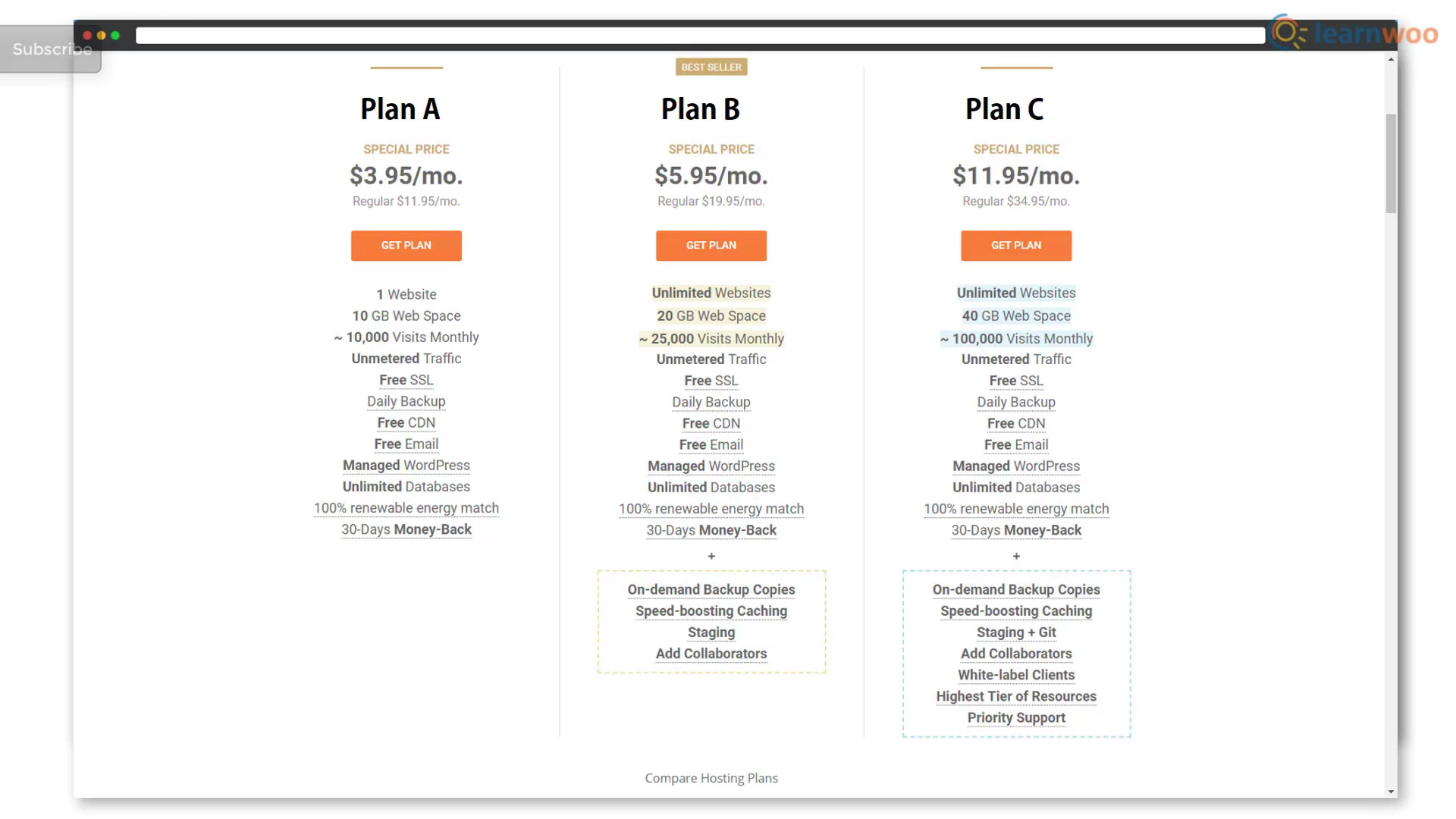
Sur la page suivante, vous devrez rechercher et sélectionner le nom de domaine de votre site Web. Enfin, vous devrez créer un nouveau compte auprès de l’hébergeur avec un email existant et un nouveau mot de passe.
Vous devrez également remplir certaines informations personnelles telles que le nom, le pays, l’adresse et le numéro de téléphone. Sélectionnez la période pour laquelle vous souhaitez acheter un hébergement et choisissez ou décochez des services supplémentaires tels que la confidentialité du domaine et les fonctionnalités de référencement. Et bien sûr, les informations de votre carte seront nécessaires pour effectuer le paiement.
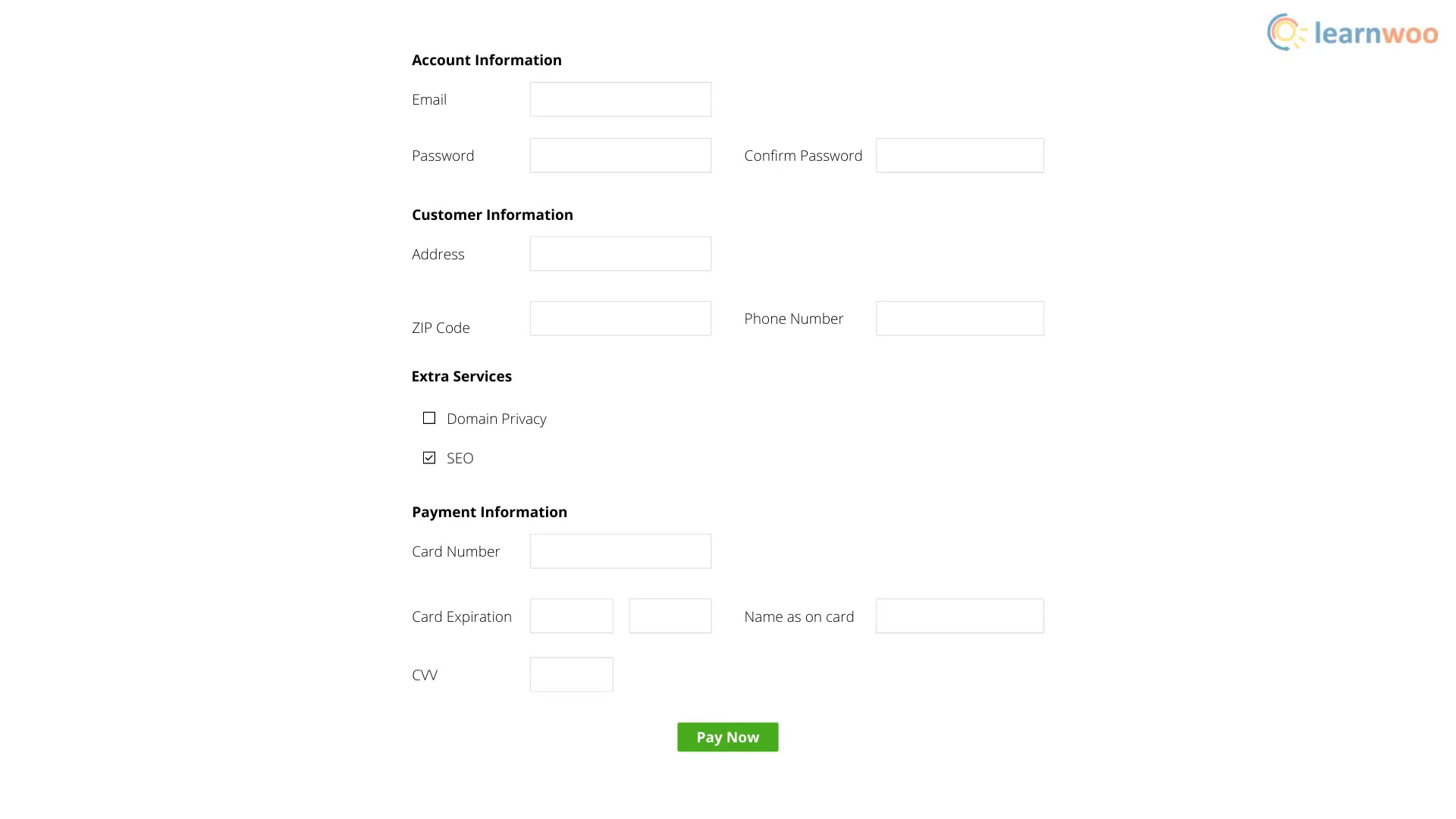
Après avoir effectué le paiement, vous serez connecté au tableau de bord du fournisseur d’hébergement. Désormais, différents fournisseurs ont différents tableaux de bord avec de nombreuses options différentes dans la barre latérale. Mais vous n’avez qu’à vous soucier d’un seul – WordPress.
Sous WordPress, un sous-onglet comme Installer et gérer vous aidera à installer WordPress. Si vous n’avez pas de compte WordPress, vous devrez en créer un nouveau avec un e-mail existant et un nouveau nom d’utilisateur et mot de passe. Utilisez un nom d’utilisateur et un mot de passe difficiles à deviner et enregistrez-les dans votre mémoire, car ils sont essentiels pour vous connecter au tableau de bord administrateur de votre site Web à l’avenir.
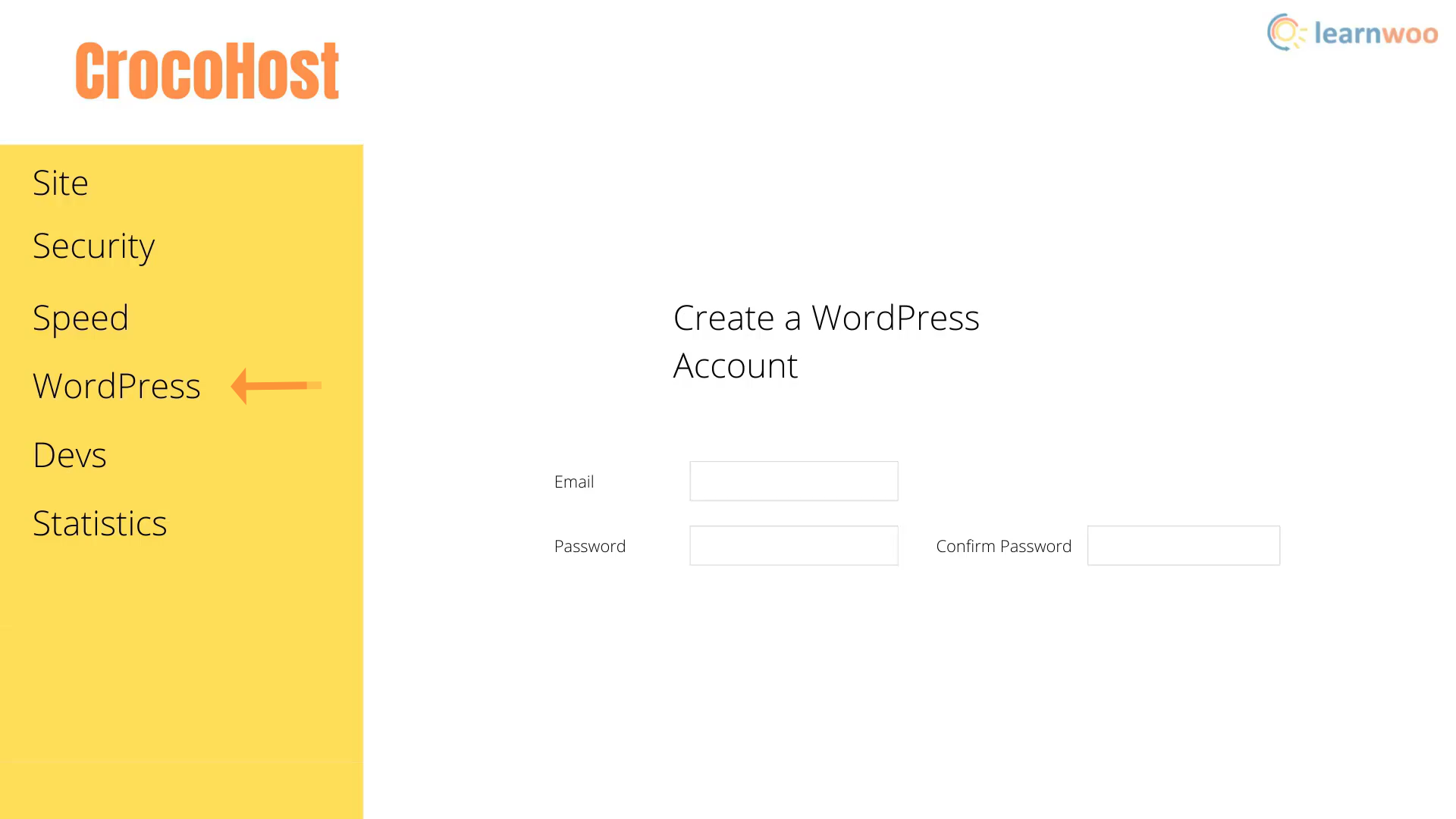
Votre site Web est prêt! Accédez à un nouvel onglet et recherchez votre domaine et vous pourrez voir votre site.
Pour accéder à votre tableau de bord d’administration, ajoutez simplement wp-admin à l’URL et entrez votre nom d’utilisateur et votre mot de passe d’administrateur.
Définition de la langue par défaut et ajout de contenu
Vous verrez que votre site Web affiche tout le contenu en anglais par défaut. Pour modifier ce paramètre, rendez-vous sur Paramètres> Général. Ici, recherchez l’option « Langue du site ». Cliquez dessus et sélectionnez « Hindi » dans le menu déroulant. Ensuite, enregistrez les modifications.
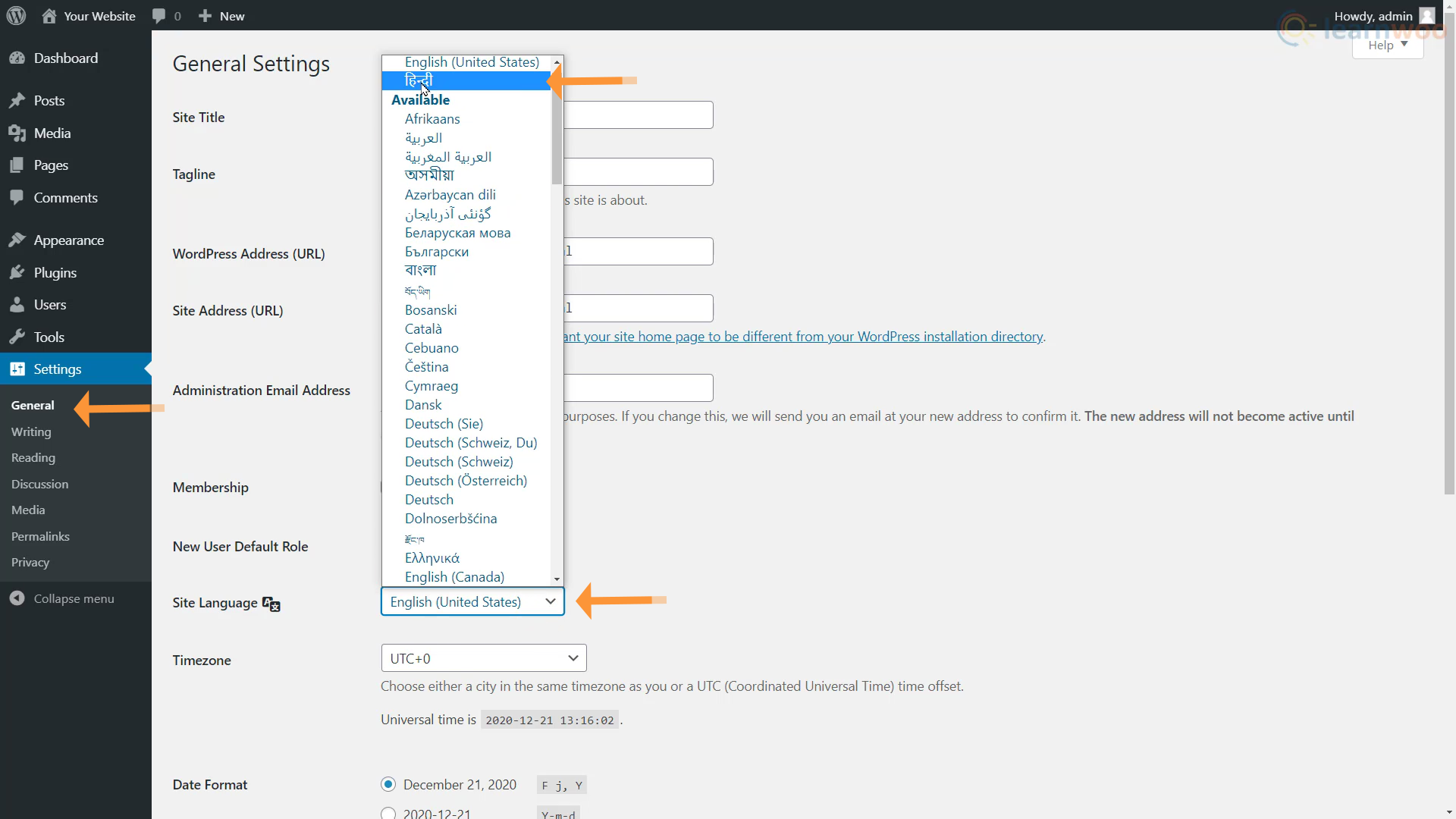
Votre site Web affichera désormais tous les éléments en hindi. Vous pouvez même commencer à ajouter du contenu en hindi. En outre, vous pouvez simplement taper le contenu à l’aide d’un clavier hindi, que vous pouvez facilement télécharger.
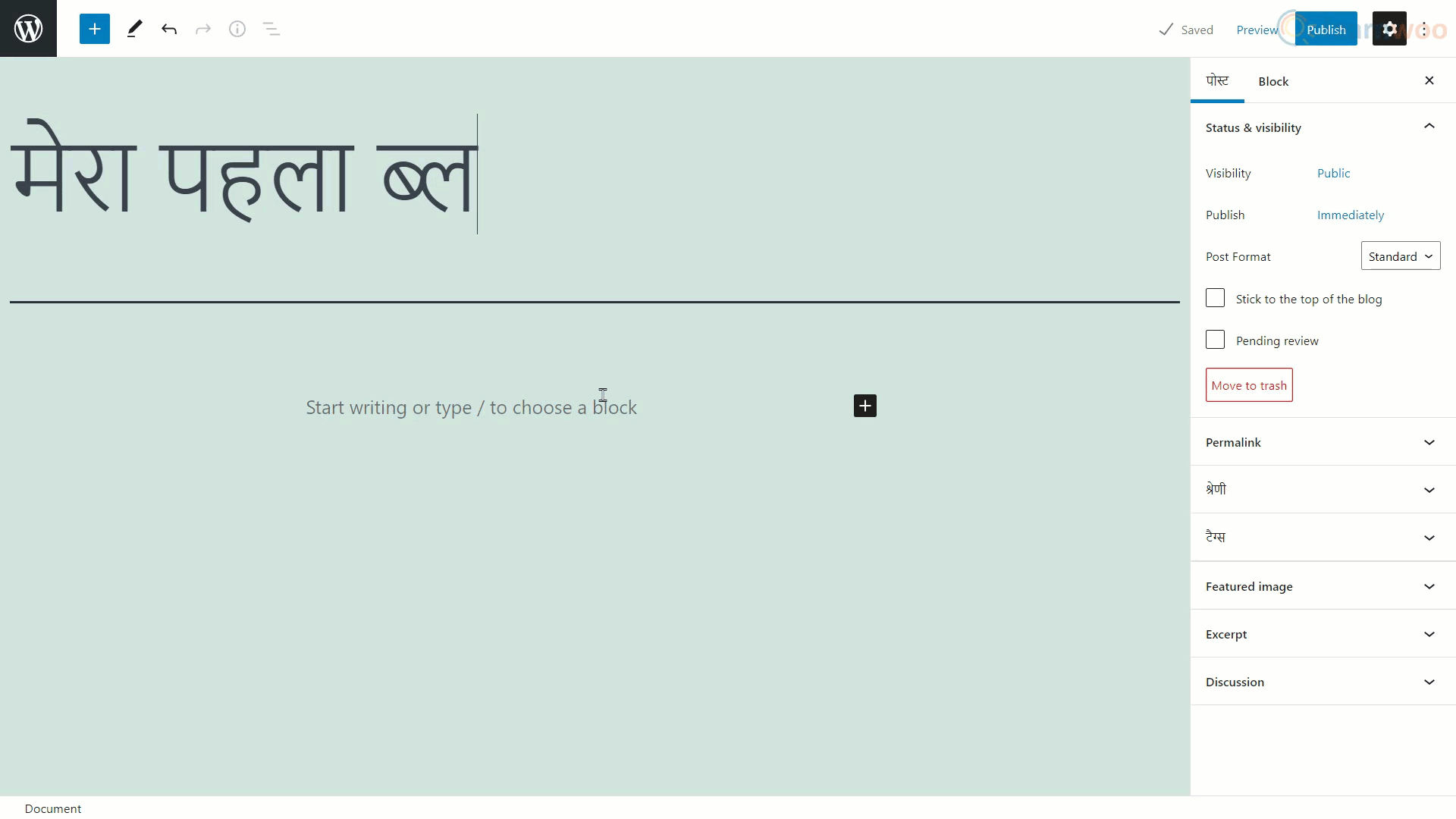
De plus, vous pouvez créer des blogs en hindi pour vos lecteurs ou même créer une boutique en ligne entièrement en hindi à l’aide de WooCommerce. Regardez notre Tutoriel WooCommerce pour apprendre plus.
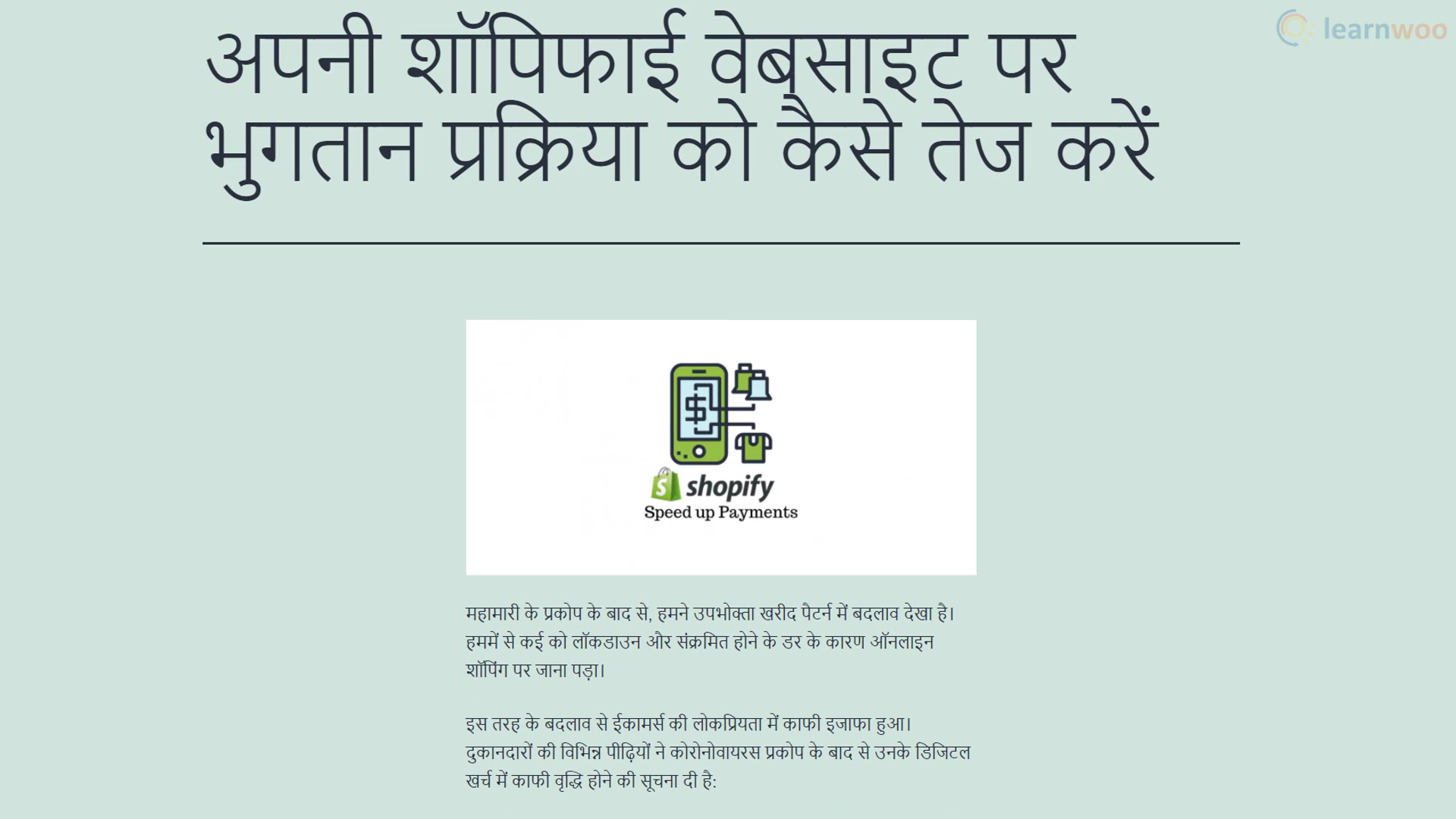
Au lieu d’un site Web hindi complet, si vous souhaitez donner à vos visiteurs la possibilité de choisir leur langue, vous pouvez utiliser des plugins multilingues tels que Polylang, TranslatePress ou WPML. Regardez notre vidéo sur le sujet ici.
Si vous préférez une version vidéo, veuillez regarder la vidéo ci-dessous: